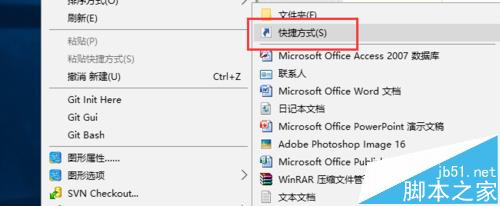最近將電腦升級成win10,某一天電腦上的桌面的快捷方式少了好多,今天要打開IIS服務器時,發現服務器快捷方式不見了。於是乎,各種查找,終於得出正確方法,特來分享給大家。
方法/步驟
我們一般找到IIS服務器時在系統的服務中,是通過視圖窗口的方式去設置,這次我們需要通過文件夾的形式去查找
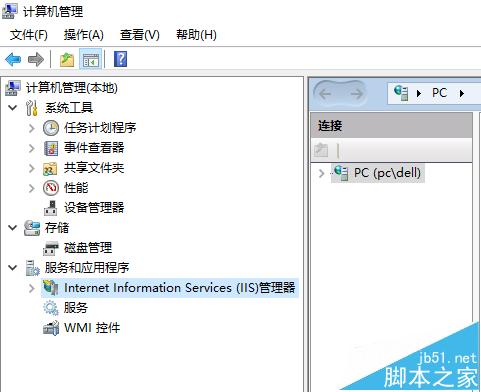
我們雙擊打開桌面上的計算機圖標,然後雙擊打開系統盤,一般是C盤
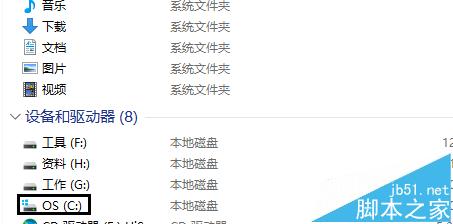
我們在系統盤中找到windows文件夾,然後在文件夾中找到system32文件夾,雙擊打開。
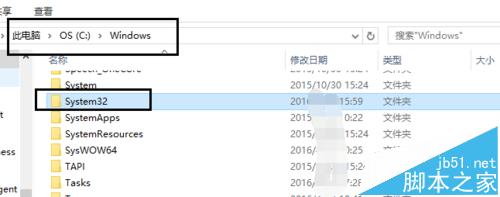
然後我們找到inetsrv文件夾,雙擊打開他,至此我們就進入到了IIS服務器快捷鍵的文件夾路徑。
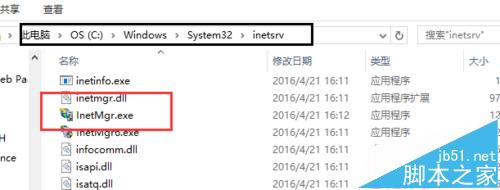
我們右擊InterMgr.exe,然後選擇“發送到”,再選擇桌面快捷方式,這樣IIS服務器就會 重新出現在我們的桌面上了。
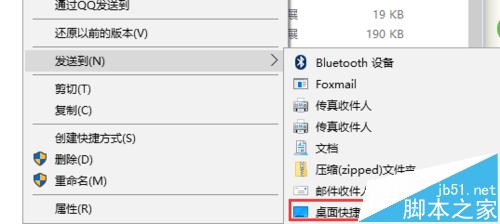
桌面上可以放不止一個這個快捷方式,我們只要放一遍就好。除了這種方法,我們還可以在桌面上右鍵,創建快捷方式,然後粘貼我們iis服務器所在的地址。